Přečtěte si rady odborníků k instalaci systému Windows
- The 0x80300001 Chyba brání uživatelům v instalaci nové kopie systému Windows nebo v upgradu na nejnovější iteraci.
- Obvykle se objevuje kvůli problémům s instalačním médiem nebo portem USB.
- Chcete-li věci opravit, připojte zaváděcí USB k jinému portu, aktualizujte ovladače SATA nebo naformátujte oddíly, mimo jiné řešení.
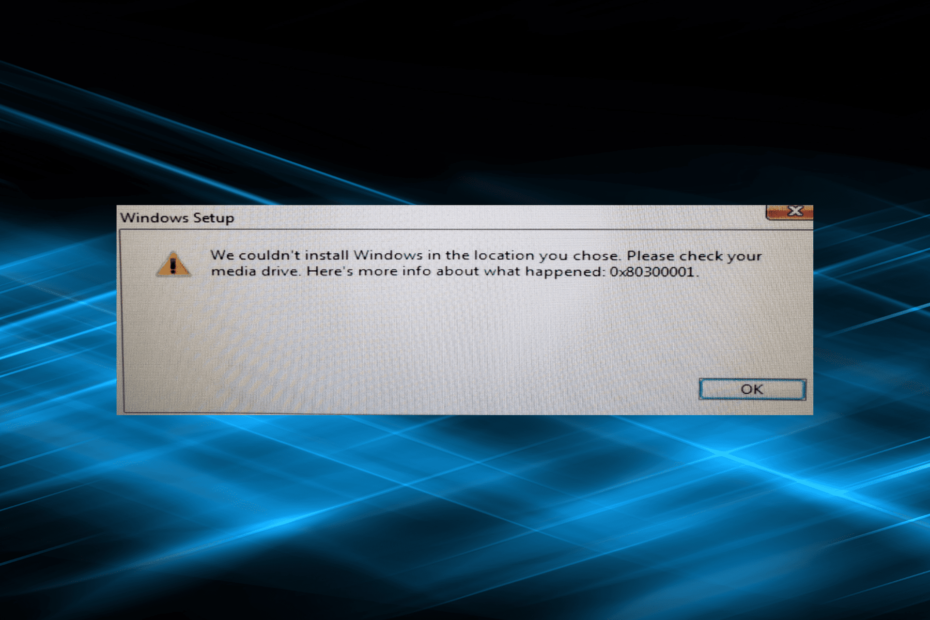
XINSTALUJTE KLIKNUTÍM NA STAŽENÍ SOUBORU
- Stáhněte si DriverFix (ověřený soubor ke stažení).
- Klikněte Začni skenovat najít všechny problematické ovladače.
- Klikněte Aktualizujte ovladače získat nové verze a vyhnout se poruchám systému.
- DriverFix byl stažen uživatelem 0 čtenáři tento měsíc.
Proces k nainstalovat Windows je obvykle bezproblémový, bez vyskakování chybových zpráv, pokud je váš počítač správně nakonfigurován. Ale není tomu tak vždy. Mnozí hlásili
0x80300001 Chyba instalace systému Windows.Celá zpráva zní, Nepodařilo se nám nainstalovat systém Windows do umístění, které jste vybrali. Zkontrolujte prosím svůj mediální disk. Zde je více informací o tom, co se stalo: 0x80300001. Problém se vyskytl ve všech iteracích operačního systému bez dostupných účinných řešení. Takže, pojďme se o tom dozvědět!
Co je chyba instalace 0x80300001?
Chyba se může vyskytnout při instalaci systému Windows na PC a obvykle souvisí s triviálním problémem na straně uživatele. Zobrazí se při výběru oddílu a pokračování v instalaci.
Zde je několik důvodů, se kterými se setkáváte 0x80300001 chyba ve Windows 10:
- Problémy s instalačním médiem: Na instalačním médiu často chyběly určité důležité soubory, což vedlo k chybě a vytvoření zaváděcího USB opět funguje.
- Problémy s portem: V některých případech se jednalo o problém s portem, ke kterému bylo připojeno zaváděcí USB, což mohlo být nefunkční nebo nenabízelo podporu pro flash disk.
- Ovladače nejsou načteny: Potřebujete několik ovladačů na PC, abyste mohli nainstalovat Windows, a pro mnoho uživatelů to byla základní příčina.
- Špatně nakonfigurované nastavení systému BIOS: Často přehlížená nastavení BIOSu hrají klíčovou roli v efektivním fungování počítače i při instalaci operačního systému a jakékoli nechtěné změny zde mohou spustit 0x80300001 Chyba Windows 7.
Jak opravím kód chyby 0x80300001?
Než se pustíme do trochu složitějších řešení, vyzkoušejte nejprve tato rychlá:
- Odpojte od počítače všechna další úložná zařízení, včetně diskových jednotek, jednotek USB a SD karet.
- Pokud používáte CD, vložte do jednotky instalační CD Windows místo CD s ovladači a pokračujte v instalaci.
- V případě, že k instalaci systému Windows používáte zaváděcí USB, připojte jej k jinému portu na počítači. Řekněme, že pokud používáte port USB 2.0, přejděte na USB 3.0 a naopak.
Pokud žádná nefunguje, přejděte k opravám uvedeným dále.
1. Aktualizujte ovladač řadiče SATA
- lis Okna + X otevřít Pokročilý uživatel menu a vyberte Správce zařízení ze seznamu.
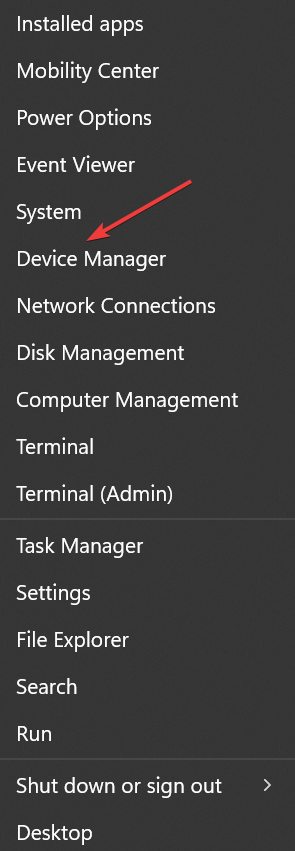
- Rozbalte IDE ATA/ATAPI řadiče záznam, klikněte pravým tlačítkem na Standardní řadič SATA ACHIa vyberte Aktualizujte ovladač.
- Nyní si vyberte Automaticky vyhledávat ovladače a počkejte, až Windows nainstalují ten nejlepší.
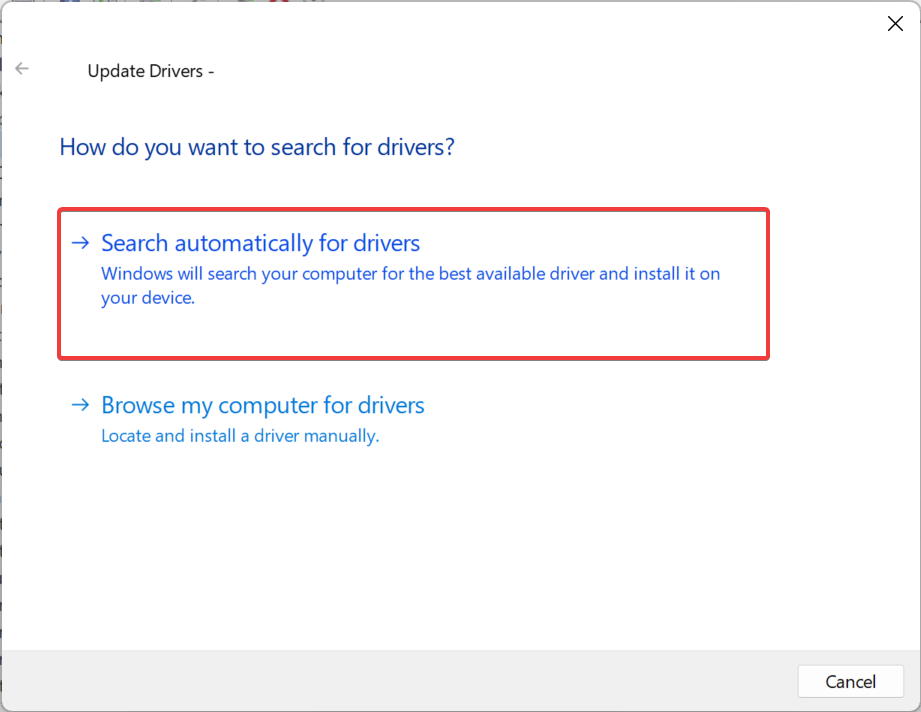
Často nejrychlejší řešení opravy 0x80300001 ve Windows 11 je aktualizace ovladače to spouští chybu. A v případě, že OS žádný nenajde, můžete jej vždy vyhledat na webu výrobce a ručně nainstalovat nejnovější ovladač.
Pokud systém Windows není aktuálně nainstalován, načtěte ovladače z instalačního disku nebo je přidejte na zaváděcí USB. To také pomáhá s 0x80300001 ve VMware.
2. Změňte nastavení systému BIOS
V systému BIOS neprovádějte žádné změny kromě těch, které jsou zde uvedeny, protože by to mohlo způsobit nestabilitu systému nebo dokonce způsobit náhlé zhroucení počítače.
- Vypněte počítač, poté jej zapněte podržením tlačítka napájení, a jakmile se rozsvítí displej, stiskněte F1, F10, F12, Escnebo Del v závislosti na výrobci pro přístup do systému BIOS.
- Nyní se podívejte na různé dostupné možnosti, abyste našli SATA nastavení a ujistěte se AHCI je vybráno.
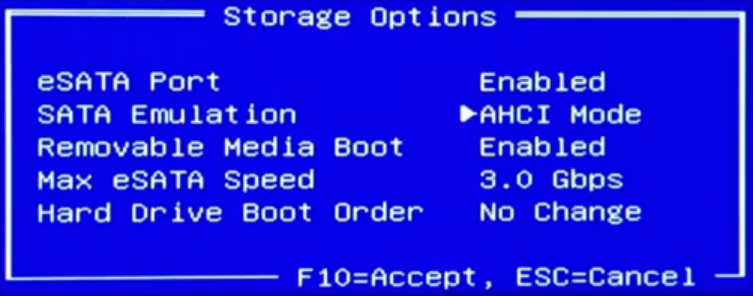
- Jít do oficiální stránky Microsoftu a stáhněte si Nástroj pro tvorbu médií pro Windows 11. Pro uživatele, kteří používají předchozí iteraci, je také možné stáhnout nástroj pro vytváření médií Windows 10 z webu oficiální stránka.
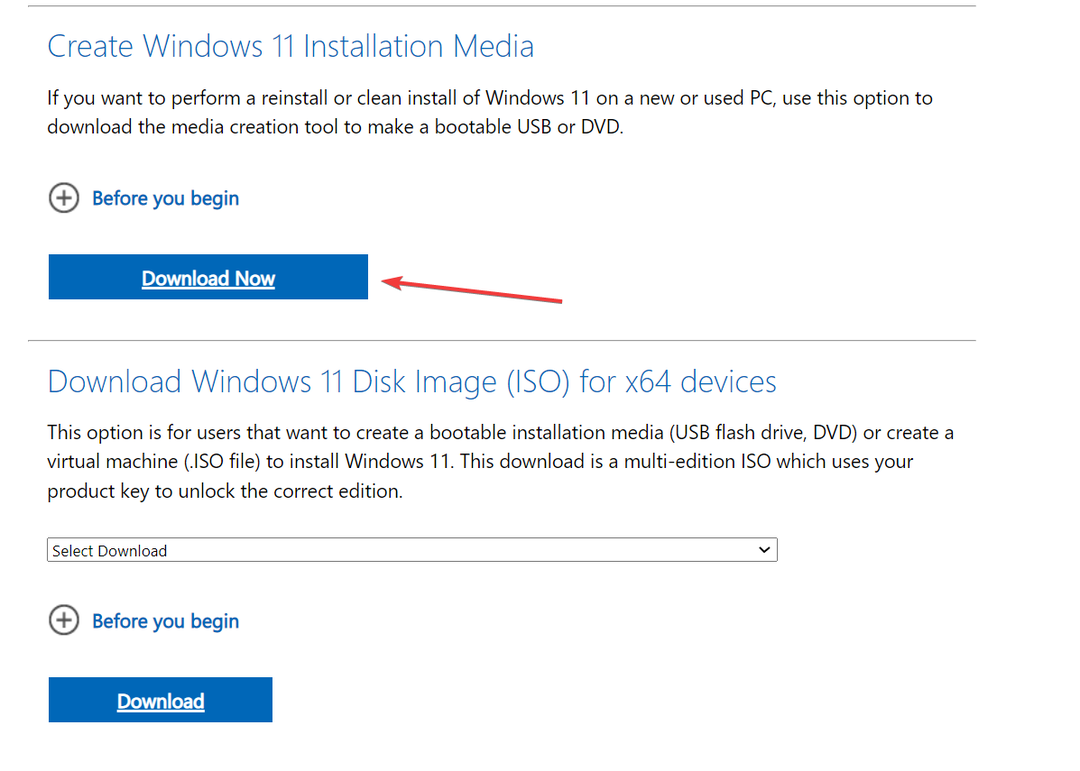
- Nyní spusťte stažené nastavení a počkejte, až se věci inicializují.
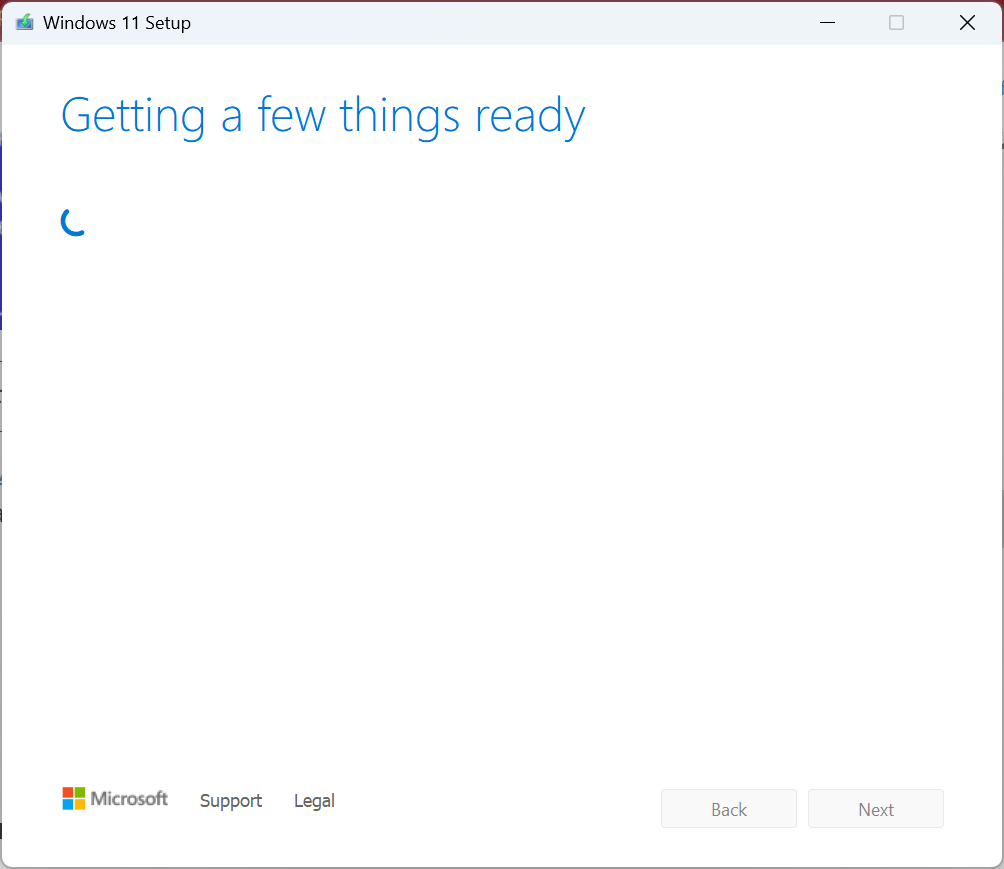
- Klikněte na Akceptovat souhlas s licenčními podmínkami společnosti Microsoft.
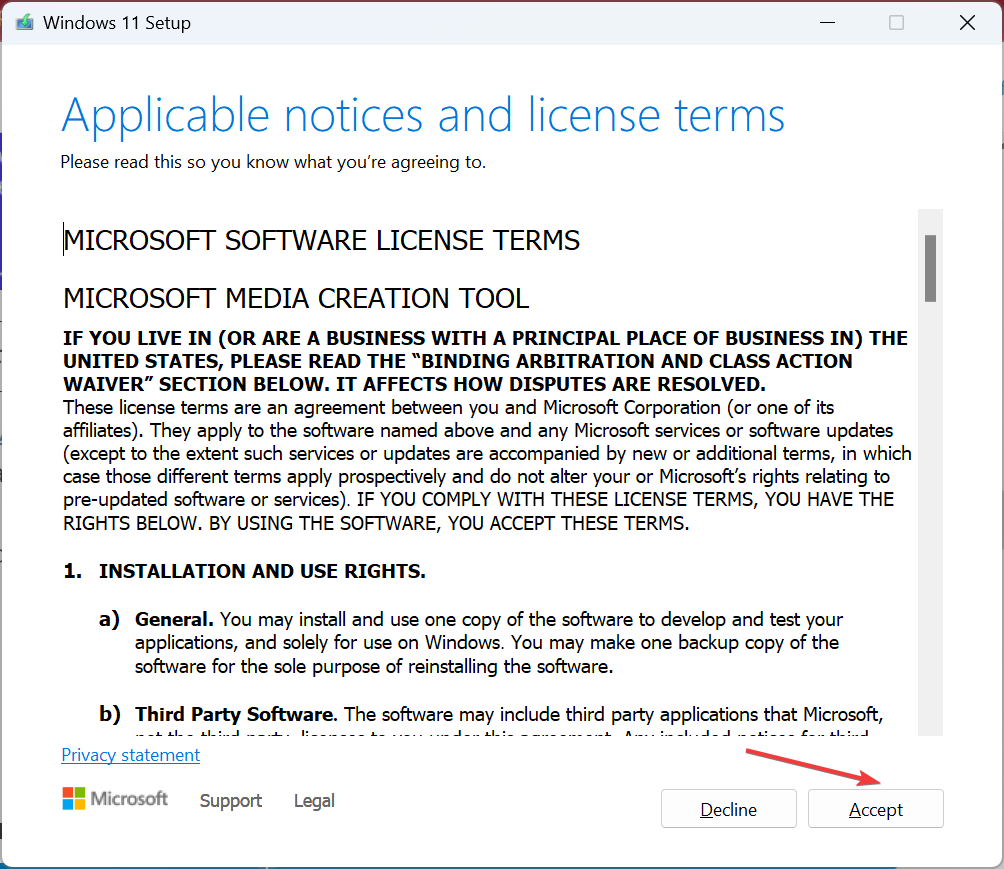
- Neměňte doporučená nastavení a klikněte na další pokračovat.
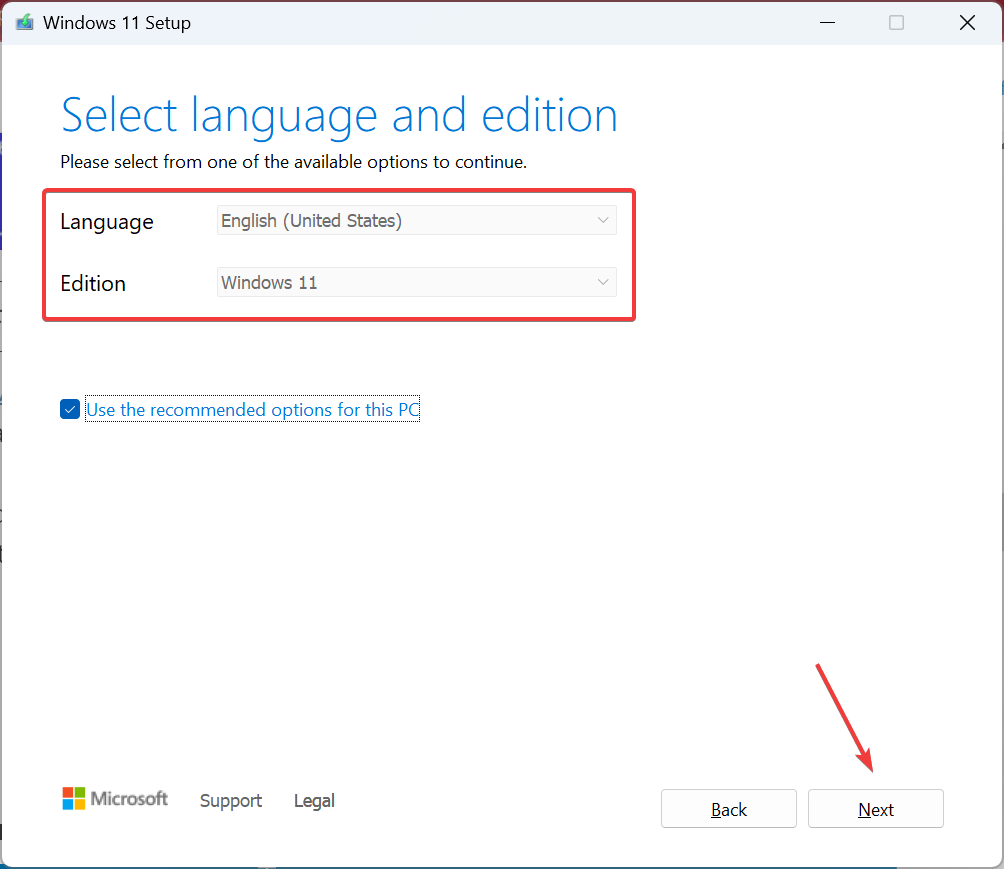
- Vybrat USB flash disk z možností a poté klepněte na další.
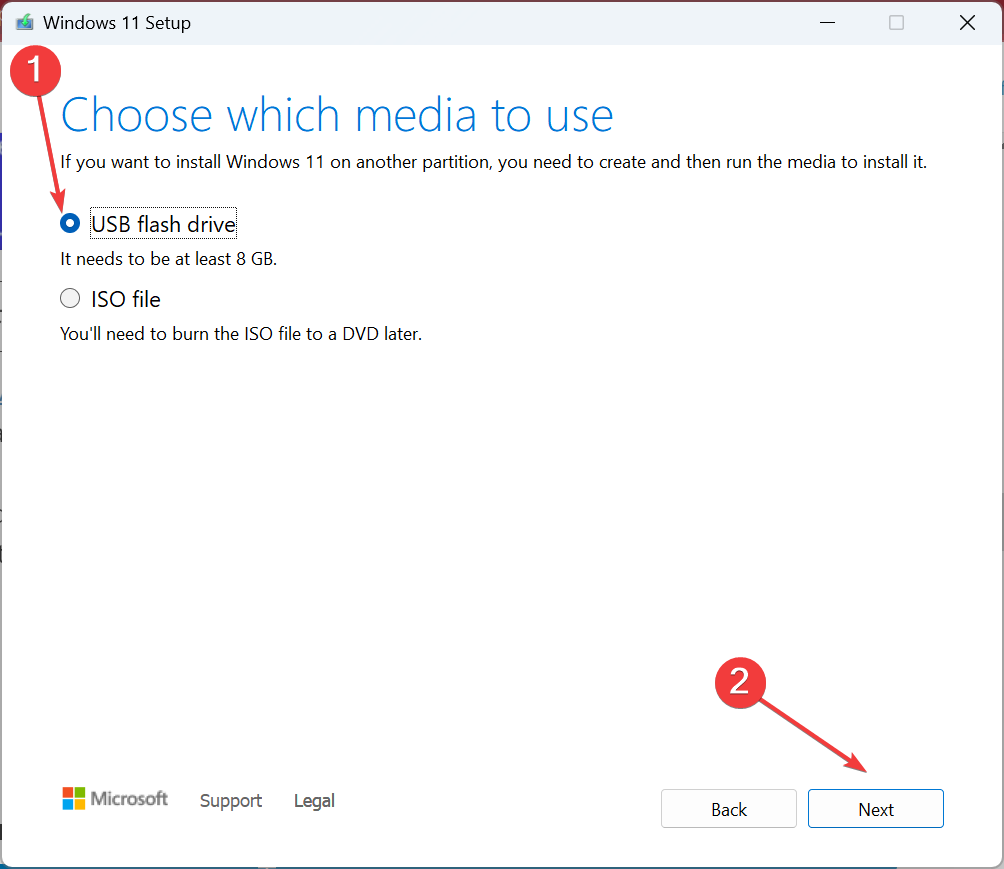
- Vyberte připojený USB disk, kam chcete stáhnout instalační soubory, a klikněte na další.
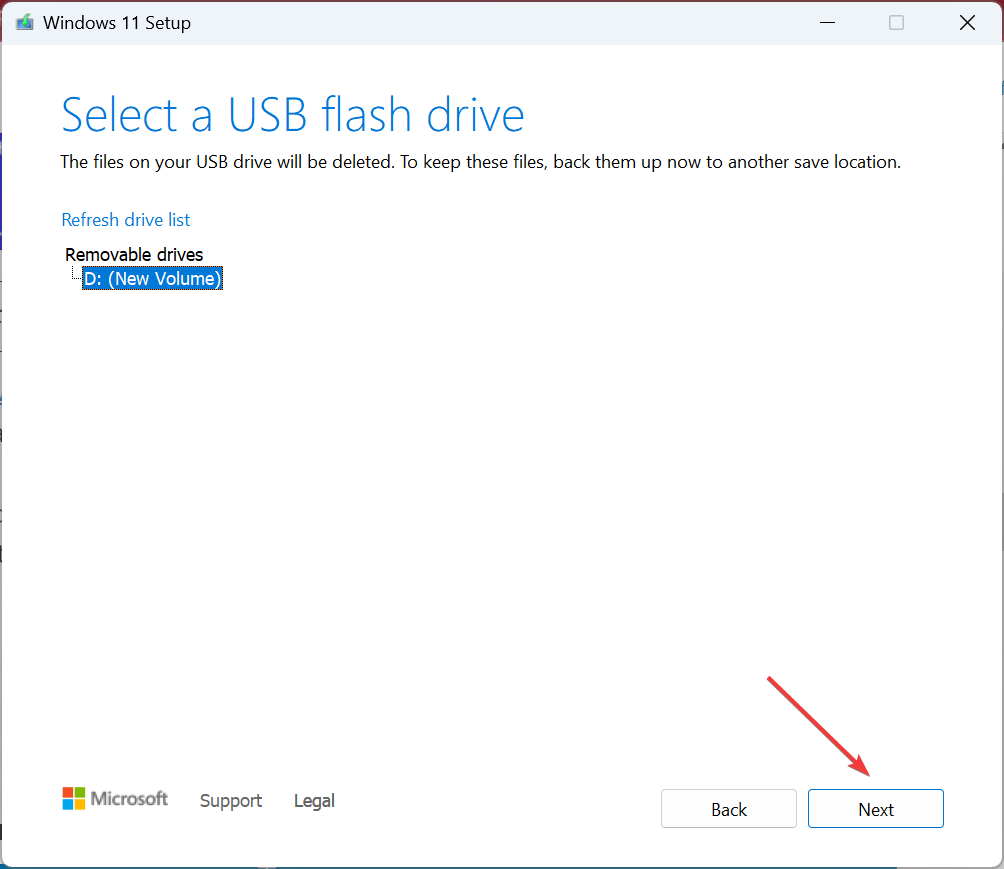
- Počkejte, až instalační program vytvoří zaváděcí USB.
- Jakmile budete hotovi, zapojte USB disk do počítače, který vyvolá chybu, a zkuste znovu nainstalovat Windows.
Často je to problém s instalačním médiem, které jste vytvořili. K tomu obvykle dochází při použití nástroje třetí strany. Tentokrát tedy použijte nástroj Windows Media Creation Tool k vytvoření spouštěcí jednotky USB a neměli byste získat 0x80300001 chyba instalace.
- Fvevol.sys BSoD: 5 způsobů, jak tuto chybu opravit
- Icon Icon Icon Co je User32.dll a jak opravit jeho chyby?
- d3d8.dll chybí nebo nebyl nalezen? 5 způsobů, jak to opravit
- Ucrtbased.dll nebyl nalezen: Jak opravit tuto chybu
- Chybí Vulkan-1.dll: Jak to opravit nebo stáhnout znovu
4. Zformátujte oddíl
- Spusťte instalační nastavení a pokračujte, dokud nedosáhnete Kam chcete nainstalovat Windows sekce.
- Vyberte oddíl, na který chcete nainstalovat systém Windows, a klikněte Formát.
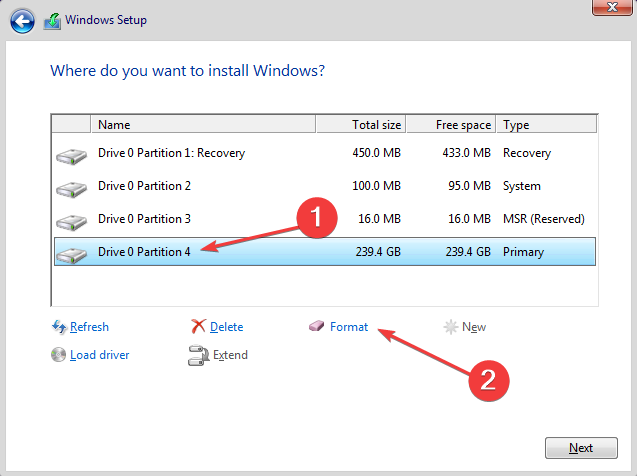
- V případě, že se zobrazí výzva k potvrzení, vyberte vhodnou odpověď.
- Po dokončení formátu pokračujte v instalaci.
V případě, že je to oddíl, který za to může 0x80300001 Chyba, formátování oddílu by mělo stačit. Pamatujte, že všechna uložená data budou ztracena, takže se ujistěte vytvořit zálohu předem, pokud je v zařízení již nainstalován systém Windows.
5. Odstraňte stávající oddíly
- Spusťte nastavení a pokračujte v něm, dokud se nedostanete k Kam chcete nainstalovat Windows sekce.
- Nyní vyberte libovolný oddíl a klikněte na něj Vymazat.
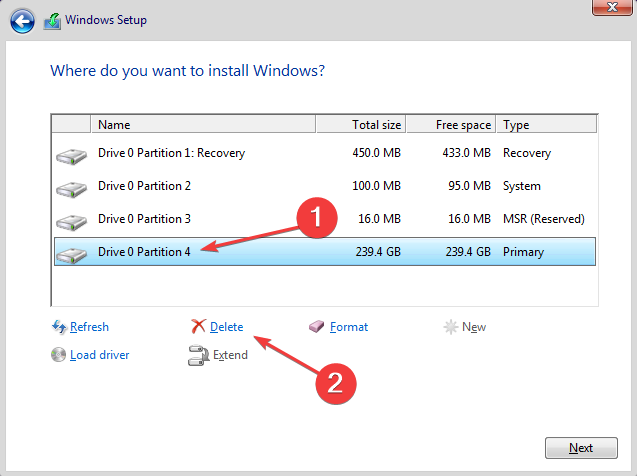
- Podobně odeberte ostatní oddíly na disku a disk by měl být nyní uveden jako nepřidělený.
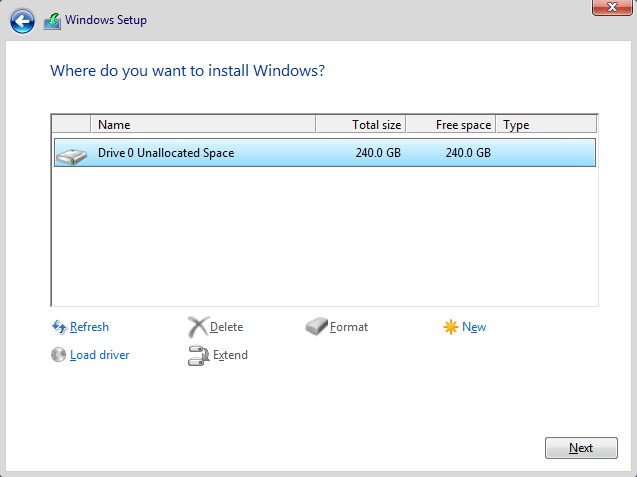
- Nyní vyberte disk a klikněte na Nový, do textového pole zadejte požadovanou velikost oddílu a klikněte na Aplikovat. Tímto způsobem můžete také vytvořit více oddílů nebo rozdělit disk později.
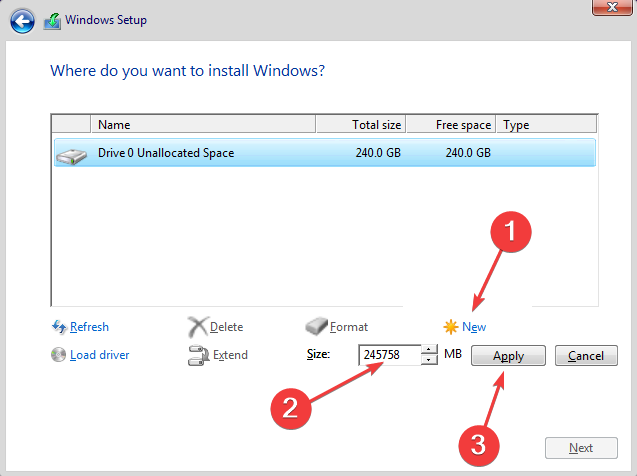
- Klikněte OK ve výzvě k potvrzení.
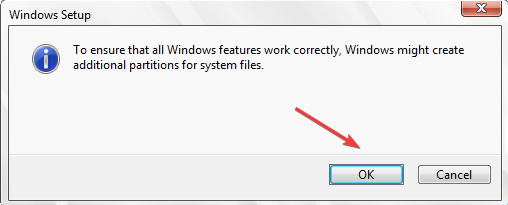
- Po dokončení pokračujte v instalaci.
Pokud žádné z řešení nefungovalo, poslední možností je odstranit všechny oddíly na disku a poté vytvořit nové pro instalaci systému Windows. I zde ztratíte uložené soubory, proto se doporučuje přenést je na externí paměťové zařízení nebo použít cloudová zálohovací služba.
Poté, co jste opravili 0x80300001 chyba, zkontrolujte nejlepší nastavení zabezpečení pro konfiguraci a pár rychlých tipů udělat Windows rychlejší než kdy předtím.
V případě jakýchkoli dotazů nebo sdílení toho, co pro vás fungovalo, napište komentář níže.
Stále máte problémy? Opravte je pomocí tohoto nástroje:
SPONZOROVÁNO
Některé problémy související s ovladači lze vyřešit rychleji pomocí speciálního nástroje. Pokud máte stále problémy s ovladači, stačí si stáhnout DriverFix a zprovozněte jej několika kliknutími. Poté jej nechte převzít a okamžitě opravte všechny vaše chyby!


